PointFilter
多目的関数である PointFilter 関数は、「グローバルな」画像強調技術 (2 値化、反転、ヒストグラム平坦化、グレースケール伸長またはクリップなど) を入力画像または対象領域 (ROI) の各ピクセルに適用した結果である白黒またはグレースケール出力画像を生成します。
- この関数は、In-Sight ファームウェア 4.x.x を実行している In-Sight ビジョンシステムでのみ使用可能です。In-Sight ファームウェア 5.1.0 以上を実行している In-Sight ビジョンシステムでは使用できません。モデル一覧およびサポートされているファームウェアバージョンについては、「ファームウェアバージョン」を参照してください。
- In-Sight ファームウェア 5.1.0 以上を実行している In-Sight ビジョンシステムでは、この関数を Filter 関数に組み込みました。
- In-Sight 5.1.x ファームウェアを実行中の In-Sight ビジョンシステムに、PointFilter 関数または NeighborFilter 関数が含まれたジョブをロードする場合に、その関数が [セルのフォーマット] ダイアログの [保護] タブを使ってパスワード保護されていると、ジョブのロードに失敗します。In-Sight ファームウェア 4.x.x を実行する In-Sight ビジョンシステムにジョブをロードして、ジョブを修正してください。パスワード保護されたセルのアクセスまたは削除の詳細については、「ライセンス」を参照してください。
PointFilterの入力パラメータ
Syntax:PointFilter(画像,フィクスチャ.行,フィクスチャ.列,フィクスチャ.角度,領域.X,領域.Y,領域.高さ,領域.幅,領域.角度,操作,最小,最大,しきい値,表示)
| 画像 | このパラメータは有効な画像データ構造体を含んでいるスプレッドシートのセルを参照している必要があります。デフォルトで参照されるセルは A0 で、このセルに AcquireImage 関数によって返される像データ構造体が含まれています。 | ||||||||||||||||
| フィクスチャ |
フィクスチャ入力、またはビジョンツール関数の画像座標系の出力に関連する対象領域 (ROI) を定義します。フィクスチャに関連する ROI を設定すると、フィクスチャが回転または移動した場合に、フィクスチャに対応して ROI を確実に回転または移動できます。 デフォルト設定は画像の左上隅で、(0, 0, 0) になります。
|
||||||||||||||||
| 領域 |
これは対象領域 (ROI) とも呼ばれ、画像処理の対象となる画像の領域を指定します。変換および回転可能な矩形の画像領域を作成します。このパラメータを選択して、[領域の最大化] ボタンを押すと、画像全体が対象になるように領域が自動的に拡張されます。
|
||||||||||||||||
| 操作 |
グレースケールまたは白黒の出力画像を生成する「ピクセルごと」の画像処理演算を指定します。 注 : 選択した操作に適用できないパラメータは、薄く表示される、つまりグレーアウトされています。
|
||||||||||||||||
| 最小 | [クリップ] および [しきい値範囲] 操作の最小グレースケール値 (0 ~ 255、デフォルト = 0) を指定します。 | ||||||||||||||||
| 最大 | [クリップ] および [しきい値範囲] 操作の最大グレースケール値 (0 ~ 255、デフォルト = 255) を指定します。 | ||||||||||||||||
| しきい値 |
[2 値化] および [グレースケール距離] 操作のしきい値レベルを指定します。
|
||||||||||||||||
| 表示 |
画像の上に表示されるグラフィックスオーバレイを指定します。
|
||||||||||||||||
PointFilterの出力
| 戻り値 | 処理済みの画像を含んでいる画像データ構造体。入力パラメータが無効であれば #ERR を返します。 |
PointFilter 関数の例
この例では、PointFilter 関数の各種フィルタを適用して、デンタルフロスの容器の入力画像を強調します (下記)。

PointFilter 関数をスプレッドシートに挿入した後、プロパティシートで「領域」という単語をダブルクリックして ROI を定義します。「領域」が非表示になり、画像の上に赤い ROI ボックスのオーバレイが現れます。カーソルを使用してボックスを移動するかサイズを変更し、[ジョブの編集] ツールバーにある [OK]  ボタンをクリックし、選択を確定してプロパティシートに戻ります。Enter キーを押すか、ROI 内をダブルクリックすることで、選択を確定することもできます。
ボタンをクリックし、選択を確定してプロパティシートに戻ります。Enter キーを押すか、ROI 内をダブルクリックすることで、選択を確定することもできます。
プロパティシートで [フィルタ種類] ドロップダウンメニューからフィルタを選択し、そのほかのパラメータについてはデフォルト設定を受け入れ、プロパティシートで [OK] をクリックしてこの例の設定を完了し、関数を入力画像に適用します。
下記は、2 値化操作によって生成された出力画像です。ユーザ設定のしきい値以上の入力ピクセル値はすべて白で表示され、しきい値未満のすべての値は黒です。
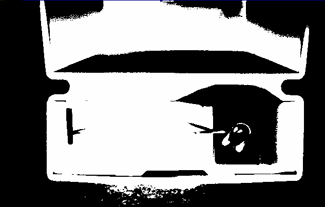
下記は、クリッピング操作によって生成された出力画像です。最小値と最大値は、それぞれ 40 と 125 に設定されています。入力画像と比較して、下記の出力画像は、コントラストがわずかに低下して表示されていますが、まだオブジェクトと背景を区別することはできます。画像内のグレアまたは明るい領域によって、必要なデータの抽出が難しくなっている場合に、この操作が役立ちます。

下記は、クリッピング操作の逆の操作である引き伸ばしによって生成された出力画像です。最小値と最大値は、それぞれ 0 および 255 の値でグレースケールの範囲全体までスケーリングされています。その結果、出力画像は入力画像よりも高いコンストラストで表示されています。
